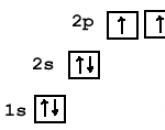Dov'è finita la modalità modem iOS e cosa fare con "contatta l'operatore"? Attivazione della modalità modem senza contattare l'operatore Come accendere il modem su iphone 4s.
L'iPhone può essere utilizzato come modem, distribuendo Internet mobile per altri dispositivi. Con l'aiuto della modalità Hotspot, l'iPhone può distribuire Internet a un computer, smartphone o tablet, il che a volte è molto conveniente. La distribuzione a un computer può avvenire tramite un cavo USB o wireless Wi-Fi e Bluetooth. La distribuzione di Internet ad altri telefoni via cavo non funziona, solo wireless.
L'uscita di oggi:
Se decidi di utilizzare la modalità modem e di connettere un computer o altri dispositivi al tuo iPhone per trasferire loro Internet, devi prima:
- Avere un iPhone 3G o superiore (non )
- È auspicabile che la velocità sia buona
Se Internet è connesso e il browser Safari accede alle pagine Internet, iniziamo a configurare e abilitare la modalità Hotspot.
La modalità tethering è nelle impostazioni dell'iPhone, avvia l'applicazione Impostazioni e guarda. Se nel menu principale o nella sezione impostazioni cellulare c'è una sezione Modalità modem, il che significa che la modalità modem era connessa al momento della configurazione di Internet in iPhone.
Come configurare l'hotspot personale su iPhone
Perché non c'è la modalità Hotspot in Impostazioni o Cellulare? Perché deve essere configurato e apparirà, a condizione che il tuo operatore di telefonia mobile supporti questa funzione.

Configurare la modalità modem utilizzando l'operatore Tele2 come esempio. Avviamo l'applicazione standard Impostazioni - Cellulare - attiviamo Dati cellulare e andiamo su Impostazioni dati

Scegliere Rete cellulare trasferimento dati e scorri fino in fondo, dove si trovano le impostazioni della modalità modem e prescrivi APN - internet.tele2.ru (Impostando la modalità modem per Tele2, ho provato a scrivere solo internet, funziona anche).
Per ogni operatore e per ogni paese le impostazioni sono diverse, le trovi sul sito o contattando il servizio di assistenza del tuo operatore di telefonia mobile. A volte le discussioni sul profilo delle impostazioni della tua regione possono essere trovate utilizzando i motori di ricerca Internet, inserisci nei motori di ricerca " Modalità modem APN e nome dell'operatore e del paese».
Dopo aver inserito le impostazioni APN per la modalità Hotspot, entrare e uscire più volte dalla sezione Cellulare (che si trova nel menu principale dell'applicazione delle impostazioni), se la modalità Hotspot non appare, allora .
Come condividere internet da iPhone a computer

La prima cosa che impareremo è come connettere Internet a un computer tramite un cavo USB utilizzando l'iPhone utilizzando la modalità Hotspot. Prima di iniziare, assicurati che i dati cellulare siano abilitati sul tuo telefono (che si trova in Impostazioni - Cellulare).

Collega l'iPhone al computer tramite il cavo USB. Si consiglia di utilizzare un cavo USB nativo, poiché potrebbero esserci problemi con repliche di bassa qualità. Vai su Impostazioni - Modalità modem - attiva l'interruttore a levetta Modalità modem e fai clic su - Solo USB.
Tutto, l'iPhone distribuisce la sua Internet mobile al computer tramite USB. Veloce e conveniente. Apriamo un browser sul computer e proviamo ad accedere a qualsiasi pagina su Internet. Testato su Windows 7 e Mac OS X El Capitan. Se per qualche motivo Internet non è apparso sul computer, quindi (preferibilmente) o un file AppleMobileDeviceSupport.msi separato (contiene i driver per l'iPhone). A volte è utile disattivare il firewall o l'antivirus sul computer, che può bloccare il traffico.
Distribuzione Internet da iPhone tramite Wi-Fi ad altri dispositivi
In questo caso, utilizziamo l'iPhone come modem wireless che distribuisce Internet tramite Wi-Fi. Il vantaggio di questo metodo è che non sono necessari né un cavo USB né iTunes. L'unico requisito è avere Modulo Wi-Fi nel dispositivo che riceverà Internet dall'iPhone (sia esso un tablet, un telefono o un computer).
Il processo di abilitazione dell'hotspot mobile su iPhone è semplice. Andare. Come nell'esempio precedente, assicurati che i dati cellulare siano abilitati sul tuo iPhone (2).

Per attivare il punto di accesso, selezionare in Impostazioni - Modalità modem (3) - Attiva modalità modem (4). In linea di principio, al 4 ° punto, il punto di accesso nell'iPhone verrà attivato, ma se il telefono è connesso al computer in quel momento, sarà necessario fare clic anche su - Attiva Wi-Fi e Bluetooth (5) .
Modalità hotspot su iPhone: qual è la password?
 iPhone è pronto per condividere Internet tramite Wi-Fi e Bluetooth, utilizzando la modalità Hotspot, il telefono è diventato un punto di accesso. Resta da connettere i dispositivi che necessitano di Internet, per questo devono anche abilitare il Wi-Fi, trova nell'elenco Dispositivi iPhone e connettersi ad esso utilizzando una password, la password per l'hotspot iPhone può essere trovata qui: Impostazioni - Tethering - Password Wi-Fi. Nella stessa sezione, puoi modificare la password per l'hotspot dell'iPhone. Basta non impostare una password come nel nostro esempio nell'immagine, altrimenti verrà facilmente rilevata e utilizzata da estranei.
iPhone è pronto per condividere Internet tramite Wi-Fi e Bluetooth, utilizzando la modalità Hotspot, il telefono è diventato un punto di accesso. Resta da connettere i dispositivi che necessitano di Internet, per questo devono anche abilitare il Wi-Fi, trova nell'elenco Dispositivi iPhone e connettersi ad esso utilizzando una password, la password per l'hotspot iPhone può essere trovata qui: Impostazioni - Tethering - Password Wi-Fi. Nella stessa sezione, puoi modificare la password per l'hotspot dell'iPhone. Basta non impostare una password come nel nostro esempio nell'immagine, altrimenti verrà facilmente rilevata e utilizzata da estranei.
Colleghiamo un computer con Windows 7, 8 a un hotspot Wi-Fi per iPhone

Attivando la modalità modem nell'iPhone e dopo aver individuato la password del punto di accesso, distribuiremo Internet a un computer Windows tramite una rete Wi-Fi. La rete sarà organizzata tra l'iPhone e il computer. Attiva la modalità Hotspot su iPhone e seleziona Attiva Wi-Fi e Bluetooth. Su un computer con Windows 7 o 8 in basso, vicino all'orologio, fai clic sull'icona Wi-Fi (1), seleziona iPhone (2), fai clic su Connetti (3), inserisci (4) e fai clic su OK (5). Internet mobile dall'iPhone tramite Wi-Fi è andato al PC, ora puoi accedere alla rete da esso.
Se dopo aver inserito la password, il PC non riesce a connettersi all'iPhone nonostante l'inserimento della password corretta, quindi in Windows 7 facendo clic sull'icona Wi-Fi, seleziona Centro connessioni di rete e condivisione - Gestisci reti wireless - e rimuovi l'iPhone dall'elenco ( fare clic con il pulsante destro del mouse su Elimina rete), quindi riprovare a connettersi. In Windows 8, in questo caso, nell'elenco delle reti Wi-Fi, fare clic con il tasto destro su iPhone - Dimentica questa rete.
Colleghiamo un computer con Mac OS al Wi-Fi tramite iPhone

La modalità hotspot su iPhone è attivata. Per connettere un computer Mac OS a un punto di accesso wireless iPhone e utilizzare Internet, in Mac OS, nell'angolo in alto a destra, fare clic sull'icona Wi-Fi (1) - Attiva Wi-Fi (2) - Selezionare dall'elenco elenco di iPhone con un'icona modalità modem (due squilli) - piombo - premere Connetti (5). Usiamo Internet.
Ciao! Per me personalmente, la "modalità modem" è una funzione molto utile che viene utilizzata raramente (una volta sei mesi o un anno), ma giustamente. E recentemente è successa una cosa molto curiosa. Avevo bisogno di distribuire rapidamente Internet utilizzando l'iPhone - per abitudine sono entrato nelle impostazioni per abilitare la modalità modem e ... si è scoperto che semplicemente non esisteva tale opzione - non c'era più!
"Dobbiamo riavviare, cosa succede se c'è una sorta di "problema tecnico"?!" – Ho pensato, ma non ho corretto la situazione. Forse non sono bravo a cercare? Ho controllato tutte le impostazioni e non ho trovato nulla. Apple ha rimosso la modalità tethering! Tuttavia, sull'iPad con il firmware più recente, tutto era a posto: la possibilità di distribuire Internet non è scomparsa da nessuna parte. Quindi cosa è cambiato? Perché prima funzionava e ora no?
La risposta si è rivelata molto semplice: ultimamente ho cambiato spesso le schede SIM nel mio iPhone e in un bel momento (dopo un altro cambio SIM) per qualche motivo le impostazioni dell'operatore non si sono registrate. Non ci sono impostazioni - il telefono non sa che è possibile distribuire Internet da questa scheda SIM - la modalità modem è scomparsa.
Come sistemarlo:

Sebbene, di norma, sia sufficiente specificare l'APN. Dove ottenere questi dati? Ecco una tabella per i più popolari operatori di telefonia mobile:
| APN | Nome utente | Parola d'ordine | |
| MTS | internet.mts.ru | mt | mt |
| Beeline | internet.beeline.ru | beline | beline |
| Megafono | Internet | gdata | gdata |
| Tele 2 | internet.tele2.ru | Non indichiamo | Non indichiamo |
| Yota | Internet | gdata | gdata |
| Tinkoff cellulare | m.tinkoff | Non specificare (predefinito) | Non specificare (predefinito) |
Se il tuo operatore è diverso da quanto sopra, allora:
- Prova a specificare Internet nella riga APN e lascia vuoto il nome utente e la password.
- Scrivi nei commenti: lo scopriremo insieme!
Questo è tutto, dopo queste manipolazioni, la voce "modalità tethering" apparirà nel menu delle impostazioni del tuo iPhone o iPad. Per sicurezza, puoi riavviare il dispositivo.
Ma anche questo non può garantire che la distribuzione di Internet funzioni. Perché? Perché quando fai clic su "modalità modem", potrebbe apparire questa scritta.
Impostazione della modalità modem. Per abilitare il tethering per questo account contattare Carrier.

Cosa significa?
- "Carrier" significa che l'iPhone "non conosce" il nome del tuo operatore di telefonia mobile e le sue impostazioni. Pertanto, lo chiama "Carrier" - questo è un nome comune. Maggiori dettagli su questa iscrizione -.
- Per "contattare l'operatore" si intende chiamare l'assistenza dell'operatore. È possibile che questa scheda SIM non supporti o blocchi la distribuzione di Internet ad altri dispositivi. Ciò significa che la modalità modem non funzionerà.
Tuttavia, molto spesso tutto è di nuovo nelle impostazioni del dispositivo.
Apri "Impostazioni - Opzioni dati - Rete dati cellulare" e compila assolutamente tutte le righe, e non solo quelle relative alla modalità modem. Riavviamo l'iPhone o l'iPad: tutto dovrebbe funzionare senza problemi!
Forse l'articolo può essere completato. Ho detto come ripristinare la modalità modem, perché abbiamo scoperto perché contattare Carrier e, se hai ancora domande, sentiti libero di scriverle nei commenti. Scopriamo cosa è cosa!
Da iOS 7 Azienda Apple ha ridisegnato il proprio sistema operativo per iPhone e iPad, aggiungendo molte nuove funzionalità e cambiando completamente l'idea di design. Una di queste innovazioni è stata la possibilità di trasformare iPhone e iPad Cellular (3G/LTE) in un punto di accesso wireless per distribuire Internet mobile ad altri dispositivi. Nel sistema, questa funzione era chiamata "Modalità tethering" e consentiva di connettersi tramite Wi-Fi, Bluetooth o cavo USB.
Ma può succedere che dopo l'aggiornamento di iOS, il parametro "Modalità tethering" scompaia dalle impostazioni di sistema e l'Internet mobile sul dispositivo scompaia. Non si sa perché ciò accada, ma come si è scoperto, questa funzione può essere restituita: è sufficiente registrare il punto di accesso APN nelle impostazioni del cellulare. In questo articolo, esamineremo gli APN per diversi operatori di telefonia mobile e ti spiegheremo come configurare Internet e restituire la possibilità di condividerlo con altri utenti su iPhone.
Come abilitare la "Modalità modem" su iPhone o iPad e configurare Internet mobile (prescriviamo l'APN degli operatori di telefonia mobile)
Fase 1 Apri l'app Impostazioni sul tuo gadget iOS
Passaggio 2 Selezionare il menu Cellulare → Rete dati cellulare.
Sui dispositivi con iOS 10 e 11 Cellular → Nelle sezioni Dati cellulare e Modalità Hotspot annotare i dati APN, username e password del proprio operatore di telefonia mobile

Ucraina
Kyivstar
API: www.kyivstar.net O www.ab.kyivstar.net
Nome utente: lasciare in bianco
Parola d'ordine: lasciare in bianco
Cellula vitale (vita)
API: Internet
Nome utente: lasciare in bianco
Parola d'ordine: lasciare in bianco
Vodafone (MTS)
API: Internet
Nome utente: lasciare in bianco
Parola d'ordine: lasciare in bianco
3Mob (Utel, Ukrtelecom)
API: 3g.utel.ua
Nome utente: lasciare in bianco
Parola d'ordine: lasciare in bianco
Russia
Beeline
API: internet.beeline.ru
Nome utente: beline
Parola d'ordine: beline
Megafono
API: Internet
Nome utente: gdata
Parola d'ordine: gdata
MTS
API: internet.mts.ru
Nome utente: mt
Parola d'ordine: mt
Tele2
API: internet.tele2.ru
Nome utente: lasciare in bianco
Parola d'ordine: lasciare in bianco
Tinkoff Mobile
API: m.tinkoff
Nome utente: lasciare in bianco
Parola d'ordine: lasciare in bianco
Yota
API: yota
Nome utente: yota
Parola d'ordine: yota
Bielorussia
MTS
API: mt
Nome utente: mt
Parola d'ordine: mt
Vita:)
API: internet.life.com.by
Nome utente: lasciare in bianco
Parola d'ordine: lasciare in bianco
Velcom
API: vmi.velcom.by O wap.privet.by(abbonati di TP PRIVET, TP "Comunicazione senza obblighi")
Nome utente: lasciare in bianco
Parola d'ordine: lasciare in bianco
Fase 4 Riavvia il tuo dispositivo iOS
Dopo le azioni intraprese, la voce "Modalità modem" apparirà nelle tue impostazioni e apparirà anche Internet mobile (dati cellulari) se prima non funzionava.
Di più informazioni utili Troverete sulle nostre pagine in
Alcuni utenti, dopo aver aggiornato iOS, sono rimasti sorpresi di trovarlo nelle impostazioni modem perso. Per restituire un'opzione persa su un iPhone o iPad, avrai bisogno di dati APN, nome utente e password, che possono essere ottenuti dall'operatore.
Purtroppo i dati APN, username e password, non sono uguali per tutti gli operatori mobili e spesso dipendono da uno specifico piano tariffario.
Come attivare l'hotspot personale su iPhone o iPad
1
. Avvia l'applicazione Impostazioni su un dispositivo iOS.
2
. Segui il percorso cellulare -> Rete dati cellulare. In iOS 10, questo percorso è leggermente diverso - cellulare -> Opzioni dati -> Rete dati cellulare.
3
. Alle sezioni Dati cellulari E Modalità modem inserire i dati APN, Nome utente E Parola d'ordine corrispondente al tuo operatore (alcuni di essi sono elencati di seguito).
Ad esempio, per MTS Bielorussia:
APN: mt
Nome utente: mt
Parola d'ordine: mt

5
. Riavvia il tuo dispositivo iOS (a volte non è necessario riavviare).
In questo articolo pubblichiamo le impostazioni operatore più comuni necessarie per attivare la funzione. Modalità modem su iPhone e iPad.
Se Modalità modem apparso nelle impostazioni, tuttavia, la "distribuzione" di Internet non verrà eseguita, è necessario chiarire i dati APN, Nome utente E parola d'ordine dall'operatore secondo il piano tariffario utilizzato.
Russia
Beeline / Beeline
APN: internet.beeline.ru
Nome utente: beline
Parola d'ordine: beline
MTS / MTS Russia
APN: internet.mts.ru
Nome utente: mts
Parola d'ordine: mts
MegaFon / MegaFon
API: internet
Nome utente: gdata
Parola d'ordine: gdata
Tele2 / Tele2 Russia
APN: internet.tele2.ru
Password: lasciare vuoto
Ucraina
Kyivstar
APN: www.kyivstar.net
Nome utente: lasciare vuoto
Password: lasciare vuoto
APN: www.ab.kyivstar.net
Nome utente: lasciare vuoto
Password: lasciare vuoto
Vita:) Ucraina
API: internet
Nome utente: lasciare vuoto
Password: lasciare vuoto
Vodafone Ucraina
API: internet
Nome utente: internet
Parola d'ordine: internet
Bielorussia
MTS / MTS Bielorussia
APN: mt
Nome utente: mts
Parola d'ordine: mts
Velcom
Specificare i dati APN, nome utente e password dall'operatore chiamando il 411 (gratuito per gli utenti Velcom)
Vita:) Bielorussia
APN: internet.life.com.by
Nome utente: lasciare vuoto
Password: lasciare vuoto
Salve a tutti, cari lettori. Oggi ti dirò come abilitare sul tuo dispositivo mobile iPhone (qualsiasi modello: 4, 5, 6, ecc.), la cosiddetta “modalità Tethering”. Prima di tutto, chiariamo cos'è la modalità modem e per quali scopi possiamo usarla.
La modalità modem è una modalità speciale in cui il tuo iPhone distribuisce Internet cellulare (Internet da operatori di telefonia mobile) ad altri dispositivi all'interno del mezzo rete senza fili Wifi.
Puoi connettere qualsiasi dispositivo a tale rete, come un tablet, un iPad, un laptop o altro cellulare. Molto utile quando rete Wi-Fi urgentemente necessario, ma non c'è niente di adatto nelle vicinanze.
Quindi, ora passiamo ai passaggi specifici per attivare e configurare questa modalità..
Attivazione
Per attivare correttamente la modalità modem, attenersi alla seguente procedura:
Dati dell'operatore
Di seguito elencherò alcuni dati degli operatori cellulari per l'attivazione della modalità modem. Tutti questi dati devono essere inseriti nelle impostazioni della voce "Rete dati cellulare" sul tuo iPhone.
Importante: affinché Internet e la modalità modem funzionino correttamente, è necessario disporre di una tariffa cellulare avvisante collegata al proprio numero di telefono che consenta di lavorare con Internet.
MTS
Per configurare, specificare i seguenti dati: APN - internet.mts.ru, quindi la password e il nome utente sono gli stessi - mts.
TELE2
I dati sono i seguenti: APN - tele2.ru, non è necessario compilare i campi login e password.
Megafono
Se hai questo operatore, inserisci i seguenti dati: APN - internet, password e login sono gli stessi - gdata.
Beeline
Se hai i dati di un operatore collegati al tuo telefono, inserisci i seguenti dati: APN - internet.beeline.ru, login e password, come nei casi precedenti, sono gli stessi - beeline.
Spero che tu sia riuscito ad abilitare la modalità richiesta. Questo è tutto per me, se hai domande sull'argomento in analisi, puoi farle nei commenti a questo post.
Popolare
- Celebrazione della giornata dell'agricoltura e dell'industria di trasformazione
- Quando si celebra la Giornata dell'agricoltura?
- Giochi di carte al tavolo
- Concorsi divertenti e divertenti per una divertente compagnia di adulti
- "Paracadutisti" polacchi per i marines sovietici
- Progetto 205 navi missilistiche
- Com'è la vita sul nuovo cacciatorpediniere cinese
- La nuovissima fregata "Ammiraglio della flotta Kasatonov" si sta preparando per i primi test e sta andando in mare Nave ammiraglio Kasatonov
- Sottomarini del tipo Gato
- Insegne sulla flotta mercantile del distaccamento dell'URSS del II gruppo